Windows10系统之家 - 安全纯净无插件系统之家win10专业版下载安装
时间:2020-11-02 10:39:07 来源:Windows10之家 作者:huahua
win10自动更新关闭了怎么打开?win10自动更新功能是一个非常便利的优秀功能只要电脑的自动功能还在开启那么系统就可以自动的为用户们进行最新的系统更新,强大的智能可以确保用户们的电脑一直都是最新更新,今天小编为大家带来的就是win10自动更新打开的详细图文教程,对win10自动更新功能感兴趣的话就快来下载体验吧。
win10自动更新关闭了怎么打开
1、打开开始菜单,点击控制面板。如果开始菜单没有,可以使用搜索功能搜索
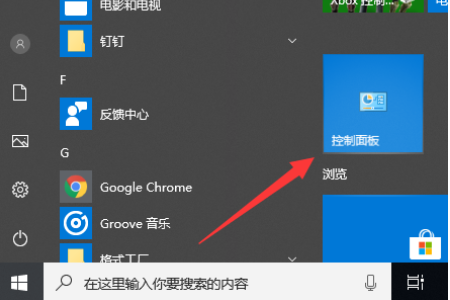
2、然后将右上角的查看方式改为大图标,点击管理工具
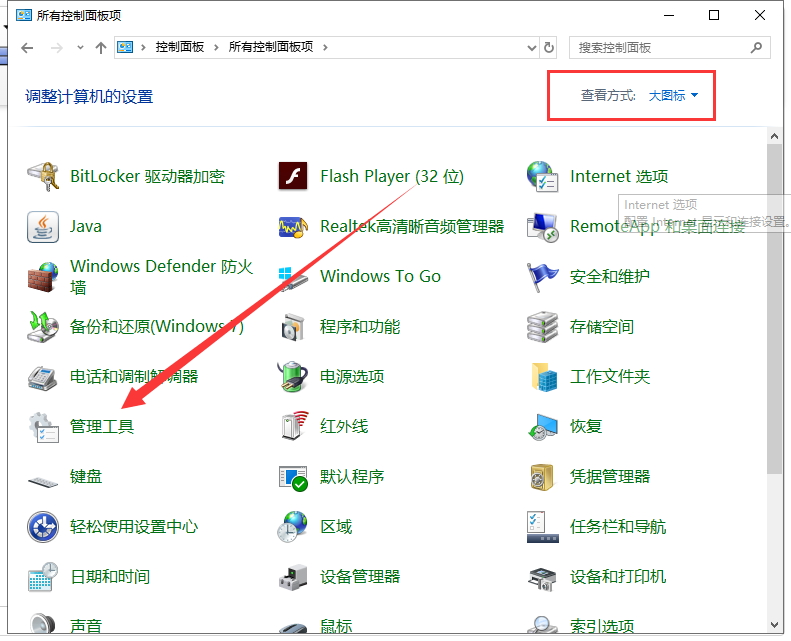
3、右侧栏找到服务,双击它
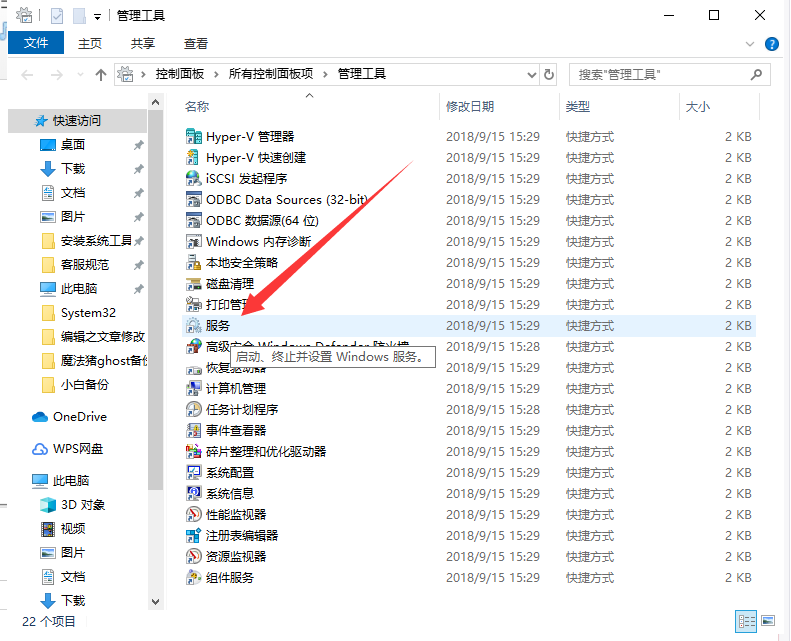
4、找到Windows update,双击打开属性窗口
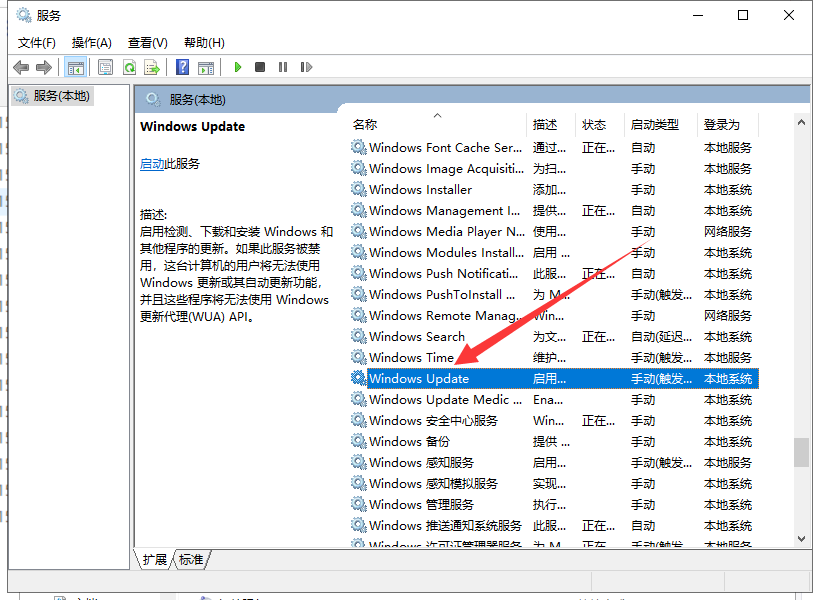
5、在常规选项卡下就可以设置启动类型,服务状态了想要将其停止就选择禁用,停止。开启就选择手动,启用。也可以选择自动状态这样系统就会自动进行最新更新了。
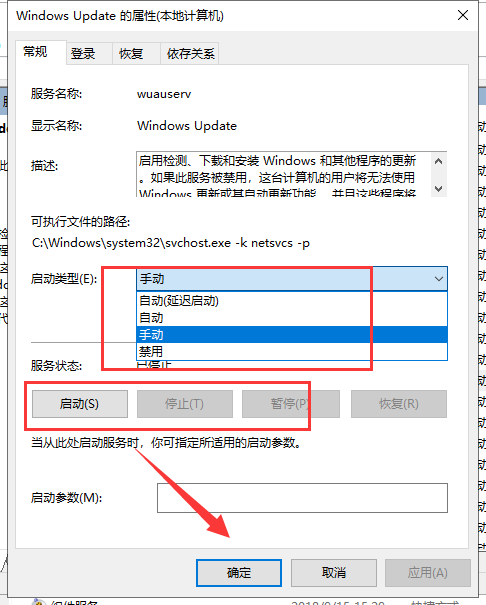
热门教程
热门系统下载
热门资讯





























